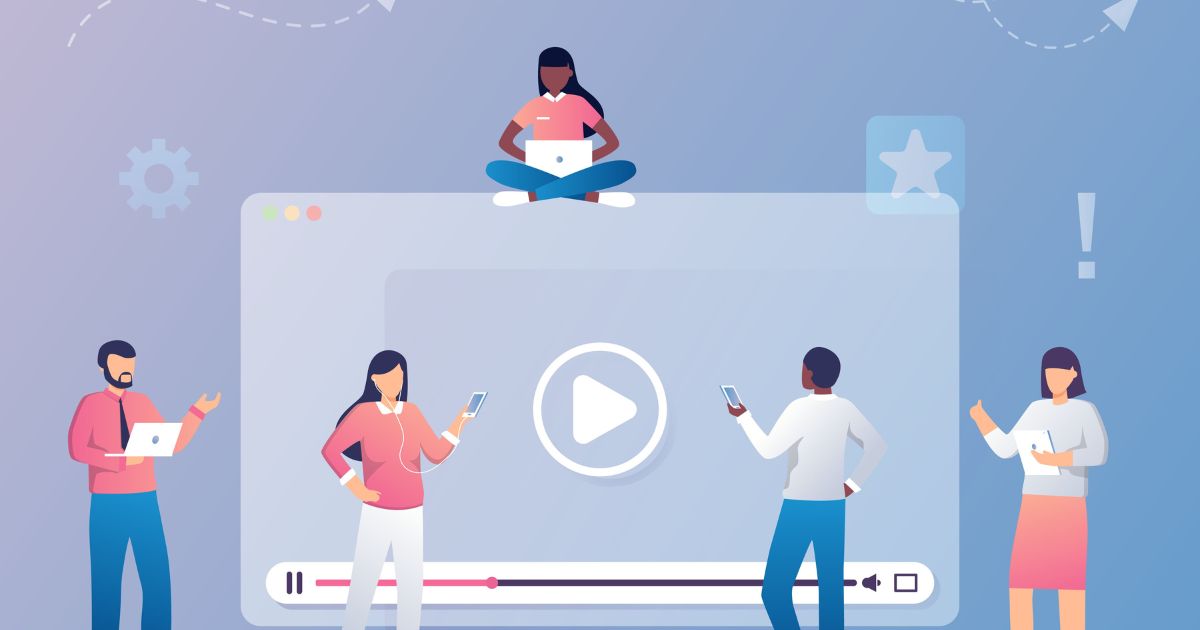この記事でわかる事
✅ ファミリーアカウントの設定方法を知りたい
✅ ファミリーアカウントのメリット・デメリットを知りたい
✅ 子アカウントで見れない時はどうすれば良い?
U-NEXTを一人で見るのは勿体ないと思いませんか? 1つの契約で家族4人が動画や雑誌の見放題、読み放題をシェアーできるんです。
単純計算しても利用料金は1/4になりますよね。
今すぐ家族を登録して一緒に楽しみましょう。
でもファミリーアカウントにもメリットやデメリットはあります。
有料作品の支払はどうすれば良い?視聴履歴が残って家族にバレたりするのは抵抗があるなぁ……。
大丈夫です! 家族間の購入制限や小さいお子さんの視聴制限まで利用方法は整っていますので心配は無用です。
この記事では家族の追加手順は勿論、メリットやデメリット、動画が見れない時の対処方法も解説していますので読み終わった後は安心して家族を登録できるでしょう。
今すぐ家族の追加手順を知りたい方はU-NEXTファミリーアカウントの追加手順へ移動してください。
↓↓ クリックすれば今日から31日間無料 ↓↓
本ページの情報は2023年5月時点のものです。最新の配信状況はU-NEXTサイトにてご確認ください。
U-NEXTのファミリーアカウントとは
見放題動画31万本以上、読み放題雑誌190冊以上で国内VOD業界最大手のU-NEXTにファミリーアカウントと言うサービスがあります。
1つの契約で同居親族3人までアカウントを追加できるサービスの事です。
契約者を親アカウント、追加した家族を子アカウントと呼びファミリーアカウント内で以下のサービスをシェアーできるのです。
なおアカウント追加による費用は発生しません。
シェアーできるサービス
- 31万本以上の動画作品が見放題
- 190冊以上の雑誌が読み放題
- 無料漫画、キッズ読み放題
- レンタル・購入作品
- 1,200円分のポイント
ただし、追加できる子アカウントはU-NEXTの利用規約で「同居する親族に限る」となっていますので別居家族や友人を登録する事はできません。
「会員は同居の親族が利用するためのアカウントを作成することができます。なお、会員は当社所定の方法により3人分まで作成することができます。」
引用元:ユーネクスト利用規約 27条
利用規約で『同居親族が利用するため』となっています。別居家族や友人でアカウントを作成することは利用規約違反になります。
「会員が保有するアカウントおよび当該会員のファミリーアカウントのうちの一 つが利用停止措置の対象となった場合、他のアカウントに対しても同様の利用停止措置がなされる場合があります。」
引用元:ユーネクスト利用規約 30条1,2
違反した場合のペナルティは本人だけでなくファミリーアカウント内の全てのアカウントにもペナルティが課される事になります。
U-NEXTのファミリーアカウントのメリット
ファミリーアカウントのメリットは以下になります。
順に解説していきましょう。
家族4人で利用すれば月額料金が1/4になる
U-NEXTの月額料金は2,189円ですが家族4人で利用すれば月額約550円/人になります。
結構お得な月額料金だと思いませんか?
子アカウントの購入制限ができる
ファミリーアカウントは1契約を家族で共有するので月額会員費はもちろん有料作品のレンタルや購入費用は親アカウントに請求されます。
購入制限を設定しないと親アカウントの知らない間に覚えのない請求が来たりしてしまいます。
子アカウントが間違って「動画や映画チケット」などの有料作品を購入しない様に購入制限を設定できるのです。
購入制限は親アカウントが子アカウントを追加する時に設定できますしアカウントを追加した後でも変更できます。
以下の3つの購入制限方法があります。
3つの購入制限方法
- 購入できない様にする
- 保有ポイントのみ使えるようにする
- 自由に購入できるようにする
購入制限の設定方法を画像付きで解説します。
U-NEXTのブラウザから親アカウントでログインします。
step
1メニューをタップする
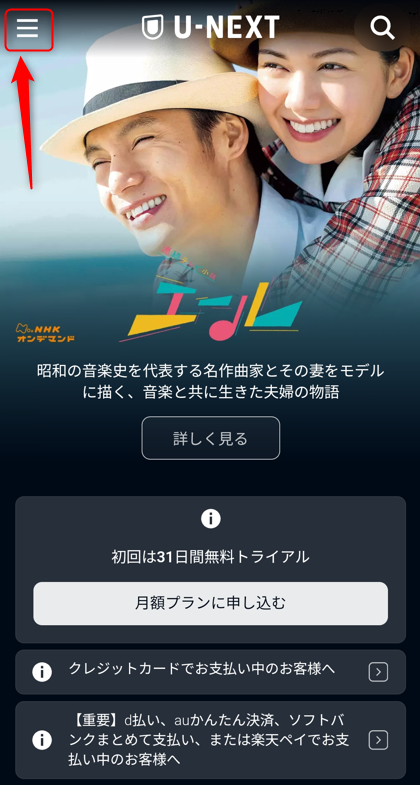
step
2「アカウント・契約」をタップする
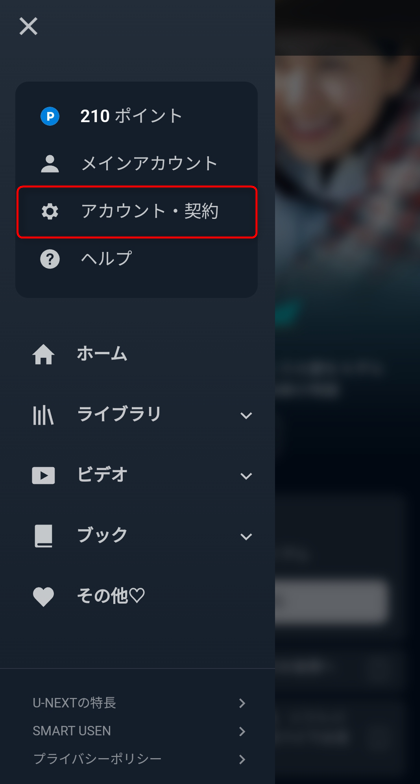
step
3「ファミリーアカウント編集」をタップする
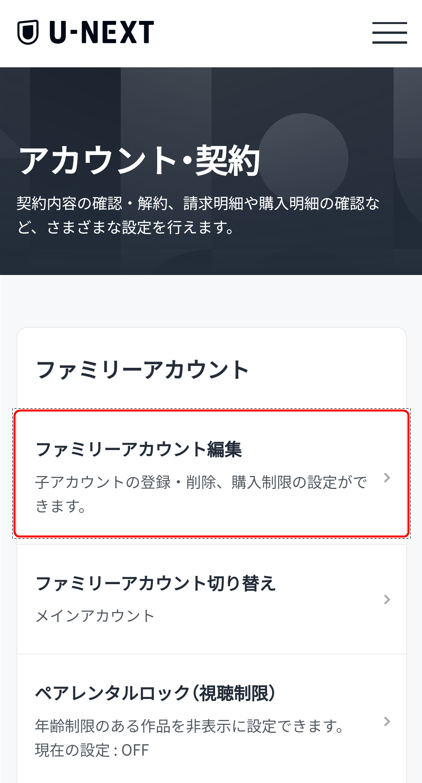
step
4変更したいファミリーアカウントの「設定」をタップする
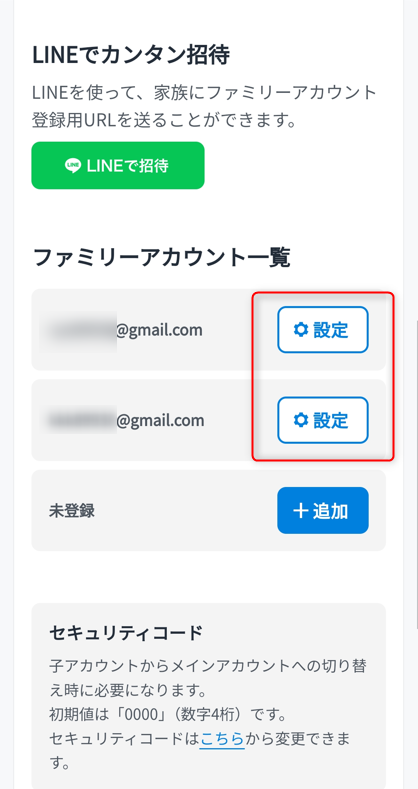
step
5該当するものを選択して「更新」をタップすれば完了です
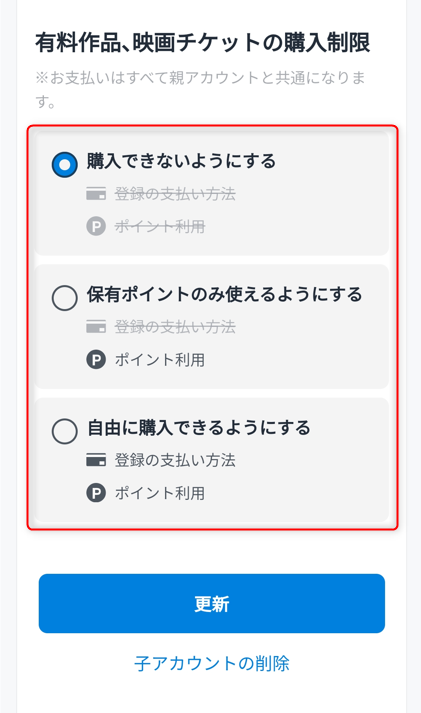
step
6子アカウントを削除したい場合は「子アカウントの削除」をタップする
購入制限では無く子アカウントを削除するときは『子アカウントの削除』をタップする。
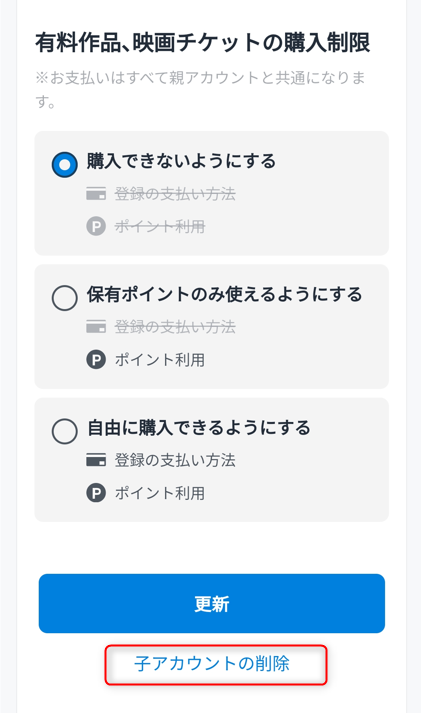
step
7内容を確認し、問題なければ「削除」をタップで完了
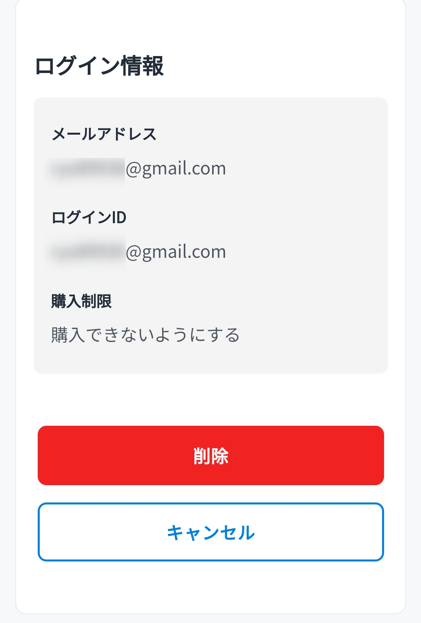
子アカウントの購入制限と削除方法は以上になります。
↓↓ クリックすれば今日から31日間無料 ↓↓
視聴制限ができる
お子さんが間違って成人映画を見ない様に年齢制限のある作品を非表示にすることができます。
お子さんが親アカウントの端末で動画を見る事もあるでしょうから小さいお子さんのいらっしゃるご家庭では親アカウントに視聴制限を設定しておくことをおススメします。
このペアレンタルロック(視聴制限)は親アカウントのみに設定することができます。
また各端末ごとに設定する必要があり一度ログアウトすると設定が解除されますので再設定が必要です。
子アカウントでは、未成年者保護のためR18+以上の年齢制限作品を非表示に制限しており、解除できません。
U-NEXTのブラウザでの親アカウントに視聴制限を設定する方法を画像付きで解説します。
設定はU-NEXTのブラウザでメニューから「アカウント・契約」をタップする。
step
1『ペアレンタルロック』を選択する
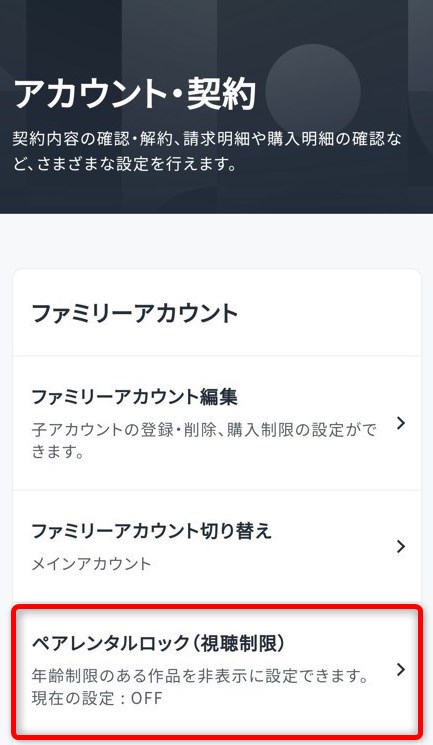
step
2ONを選択する
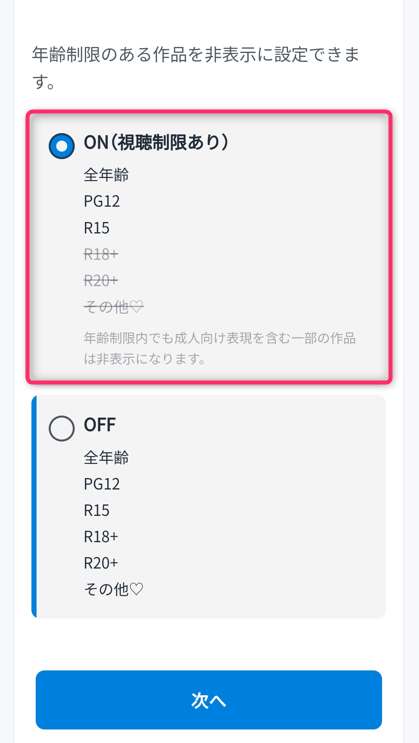
step
3セキュリティコードを入力して『次へ』で完了
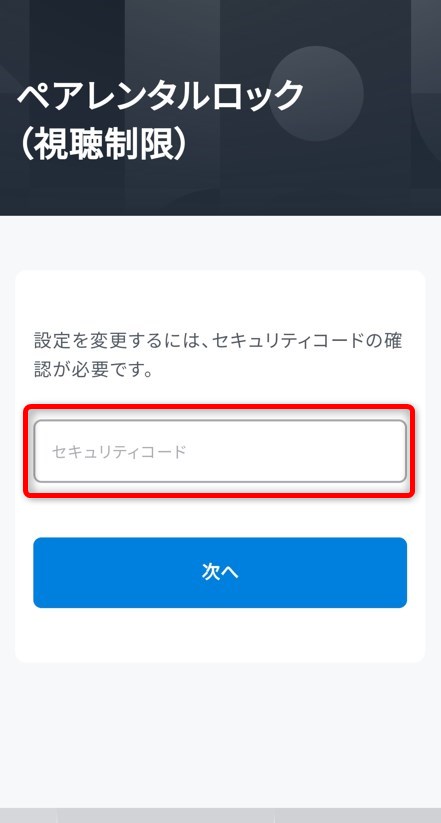
↓↓ クリックすれば今日から31日間無料 ↓↓
最大4台のデバイスで同時に視聴できる
ファミリーアカウントの最大のメリットは家族で同時視聴できる事ですが若干の制約があります。
同時視聴できる端末数は4台ですが「同じ作品」と【NHKオンデマンド】の作品は同時視聴できません。
【NHKオンデマンド】とは以前放送されたNHKの大河ドラマや朝ドラ、バラエティなどを配信するサービスです。
【NHKオンデマンド】は同じ作品で無くても同時視聴できないので注意してください。
ポイントをシェアーできる
U-NEXTでは毎月1日に1,200円分のポイントが付与されますが、そのポイントはファミリーアカウント内でシェアでき1ポイント1円で動画や書籍の購入に利用できるんですよ。
家族でポイントの使い道を決めたり、月毎に利用できるアカウントを決めたりする利用方法もあります。
付与ポイントには90日間の有効期限がありますので失効しないようにファミリーで話し合いましょう。
↓↓ クリックすれば今日から31日間無料 ↓↓
購入・レンタル作品をシェアーできる
子アカウントが有料作品の購入を制限されていても親アカウントで購入した作品 はファミリーアカウント内でシェアーできるのです。
子アカウントは購入された作品を『購入済み』から確認できますので動画や書籍を簡単に利用できまるんです。
購入済み作品をスマホとパソコンで確認する方法を以下の画像で解説します。
step
1スマホのライブラリから購入済み作品を確認します
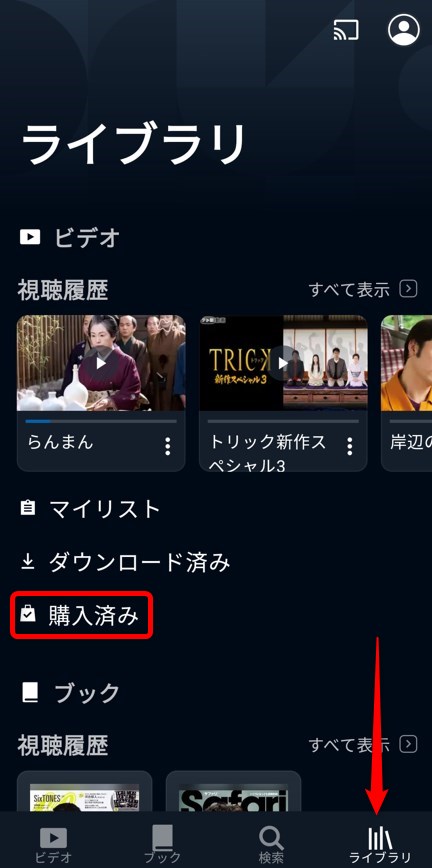
step
2レンタルした作品が表示されます
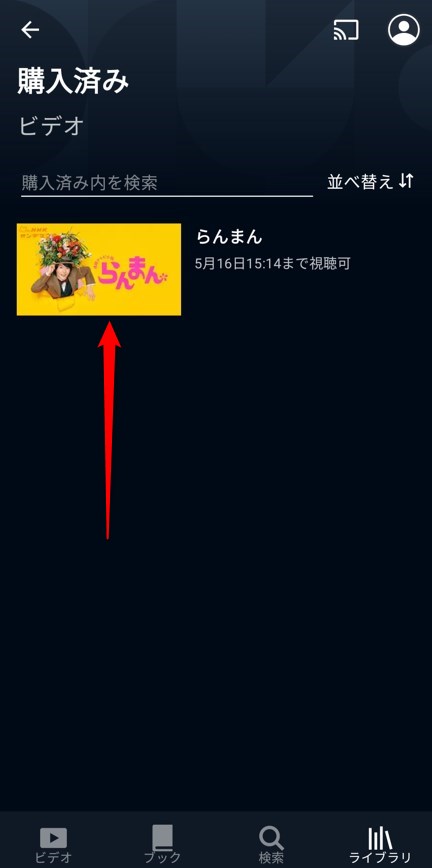
step
3パソコンで購入済からレンタル作品を確認できます

ファミリーアカウントは無料体験期間中でも利用できる
ファミリーアカウントは無料トライアル中でも問題なく利用できます。
U-NEXTには31日間無料トライアルがあります。
600円分のポイントも付与され有料会員と同じサービスを利用できるのです。
まだ入会されていない方はこの機会に是非U-NEXTの無料トライアルを体験して下さい。
↓↓ クリックすれば今日から31日間無料 ↓↓
ここまではファミリーアカウントのメリットについて解説しました。
ここからはファミリーアカウントのデメリットについて解説しましょう。
U-NEXTファミリーアカウントのデメリット
ファミリーアカウントのデメリットは以下になります。
ファミリーアカウントのデメリッ
順に解説していきましょう。
子アカウントの権限は制約される
子アカウントの権限は以下のように制約されていますが親アカウントは全て設定変更する事が可能です。
| 設定内容 | 親アカウント | 子アカウント |
|---|---|---|
| 購入制限 の設定変更 | 〇 | × |
| 視聴制限の設定変更 | 〇 | × |
| 子アカウントの追加と削除 | 〇 | × |
| セキュリティコードの設定変更 | 〇 | × |
| 成人向け動画の視聴 | 〇 | × |
| 解約手続き | 〇 | × |
| アカウントの切替 | 〇 | × |
同じ作品は同時に視聴できない
同時視聴できる端末数は4台ですが「同じ作品」は同じタイミングで見る事はできません。
それぞれ別の作品を視聴する場合は、問題ありません。
一緒に同じ端末で見るか時間をずらすかして利用しましょう。
【NHKオンデマンド】の作品も同時視聴できません。
【NHKオンデマンド】は「同じ作品」で無くても同時視聴できないので注意してください。
視聴履歴は家族にばれる
ファミリーアカウントでは、「マイリスト(ブックマーク)」と「視聴履歴」は各アカウント毎に作成されます。
しかし親アカウントは子アカウントへ自由に切り替える事ができるので子アカウントの「マイリスト」と「視聴履歴」は親アカウントにばれてしまいます。
逆に子アカウントが親アカウントに切り替えようとするとセキュリティーコード(暗証番号)が必要です。
セキュリティーコードを公開しなければ親アカウントの「マイリスト」と「視聴履歴」は子アカウントにばれる事はありません。
- 親アカウント⇒子アカウント
親アカウントは子アカウントの「マイリスト」と「視聴履歴」を見れる - 子アカウント⇒✖親アカウント
子アカウントは親アカウントの「マイリスト」と「視聴履歴」は見れない - 子アカウント✖⇔✖子アカウント
子アカウント同士では「マイリスト」と「視聴履歴」はバレない
セキュリティーコードはファミリーアカウントを安全に使用する為の大事なものです。
親アカウントは忘れないように控えておきましょう。
購入履歴は家族にばれる
有料作品の購入は各アカウントの『購入済み』に表示されますので、どんな作品を購入したのかを知られるのが困る方は注意して下さい。
購入履歴が各アカウントに表示されるのは家族間で購入作品をシェアーする為なんです。
購入履歴は削除できません。
ファミリーアカウントのデメリットは以上になります。
次の章でアカウントの追加方法をアプリやブラウザで設定する手順を解説します。
U-NEXTファミリーアカウントの追加手順
U-NEXTファミリーアカウントの追加手順を解説しましょう。
それぞれ画像付きで解説しましょう。
アプリで家族を招待し追加する手順
アプリで家族を招待しましょう。
step
1プロフィールアイコンをタップする
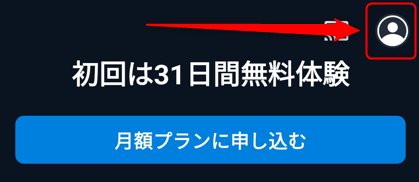
step
2アカウント・契約をタップする
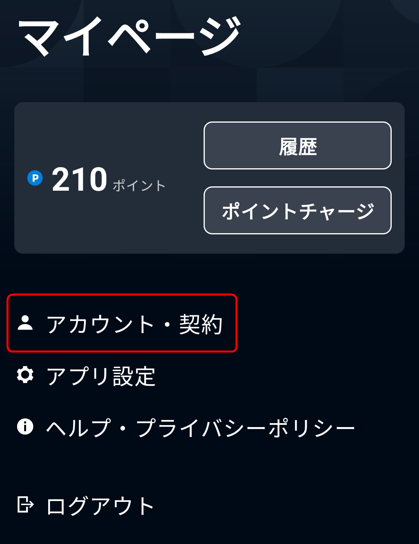
step
3ファミリーアカウントの招待をタップする
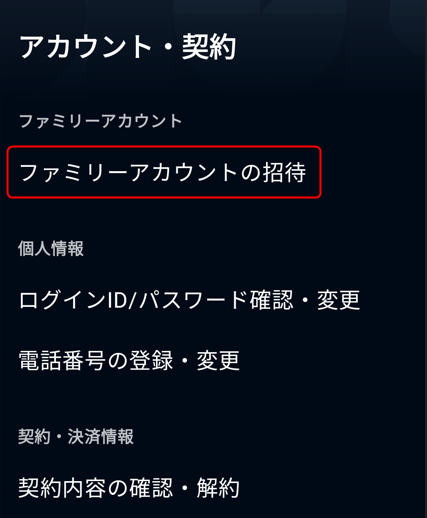
step
4招待をタップする
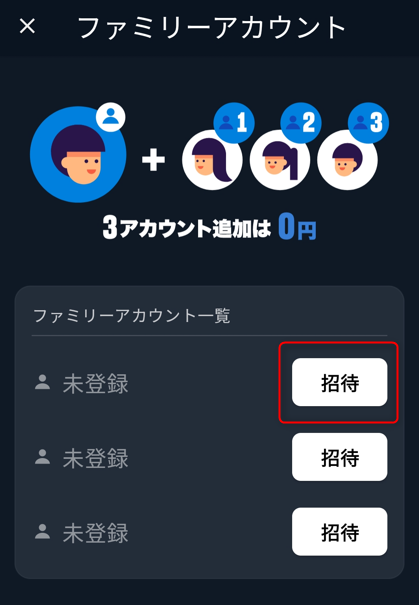
step
5LINEをタップしLINEアプリで招待したい家族に送信する
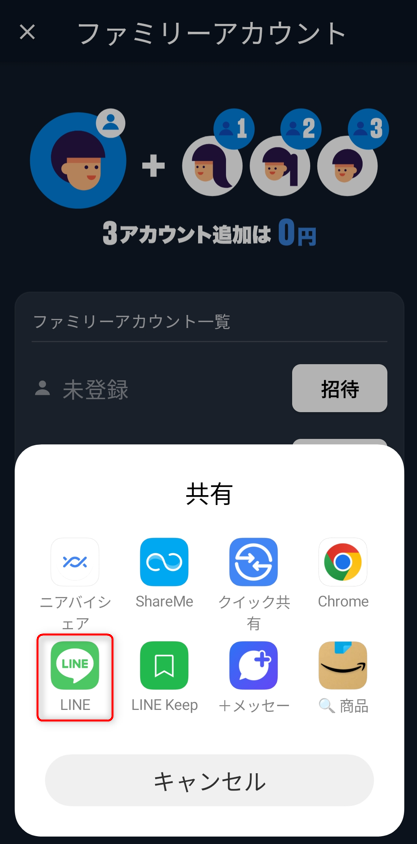
↓↓ クリックすれば今日から31日間無料 ↓↓
ブラウザで家族を招待し追加する手順
ブラウザで家族を招待しましょう。スマホもパソコンも同じ操作になります。
step
1メニューをタップする
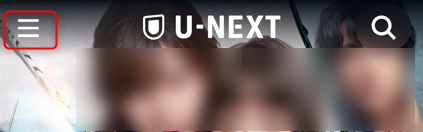
step
2アカウント・契約をタップする
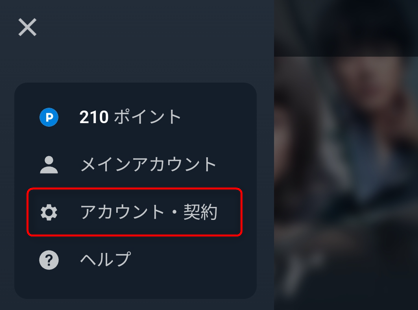
step
3ファミリーアカウント編集をタップする
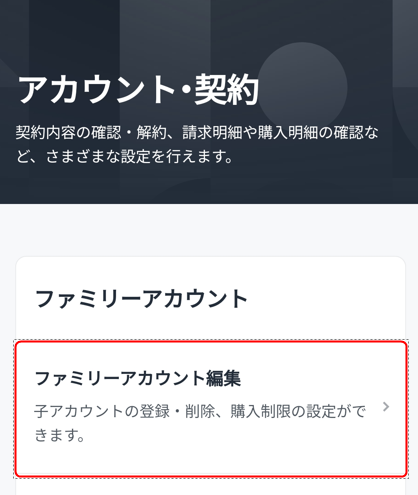
step
4LINEで招待をタップする
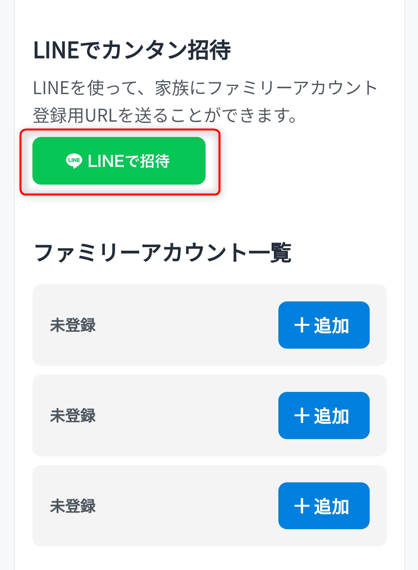
step
5LINEをタップしLINEアプリで招待したい家族に送信する
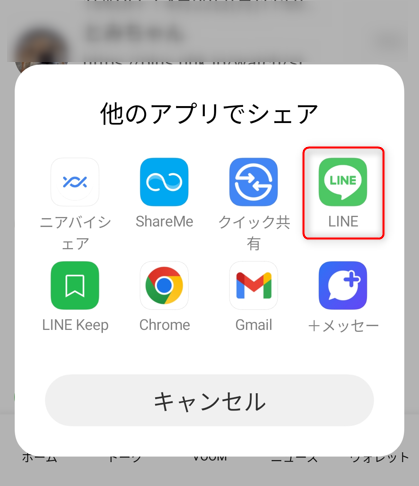
↓↓ クリックすれば今日から31日間無料 ↓↓
ブラウザで親アカウントが家族を追加する手順
上記の【ブラウザで家族を招待する』手順4で「LINE」では無く「+追加」をタップします。
小さいお子さんを子アカウントにするときはこの方法になりますね。
step
1『+追加』をタップする

step
2メールアドレスとパスワードを入力し追加をタップする
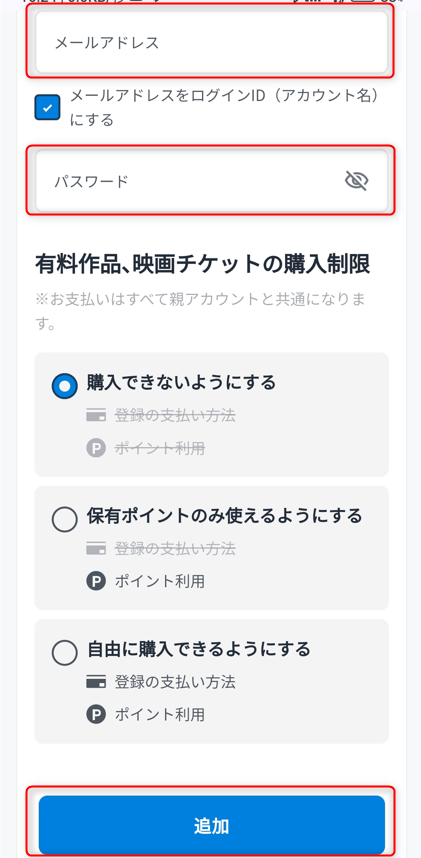
招待された家族の登録手順
招待された家族の方の登録手順を解説します。
step
1LINEに届いたURLをタップする
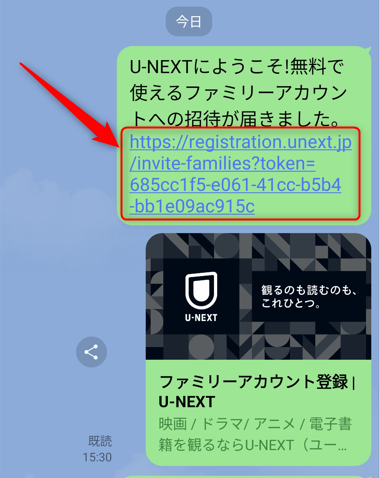
step
2メールアドレスとパスワードを入力しアカウントを登録する
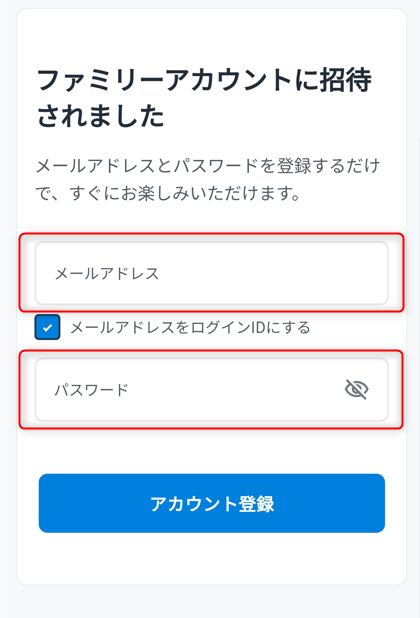
↓↓ クリックすれば今日から31日間無料 ↓↓
ここまでアカウントの追加手順を解説しました。
ここからアカウントの切替える手順を解説します。
子アカウントから親アカウントへの切替え手順
アカウントの切替は親アカウントだけの権利でブラウザからの切替手順はスマホもパソコンも同じです。
アプリからですとログアウトしてからログインするのにIDとパスワードが必要になりますがブラウザからですとセキュリティコードの入力だけで即切替えることができます。
- 親アカウントは子アカウント3人に切り替えができる
- 子アカウントは他のアカウント切替できない
ブラウザからの切替方法を画像付きで解説します。
step
1ホームからメニューバーを選択する
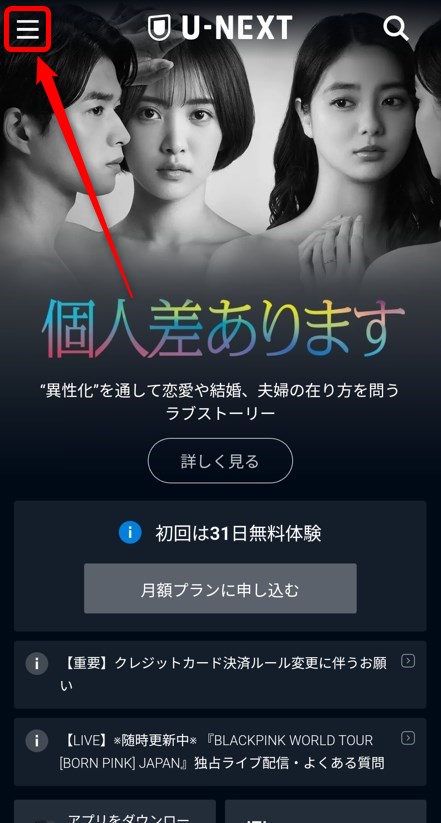
step
2『アカウント・契約』を選択する
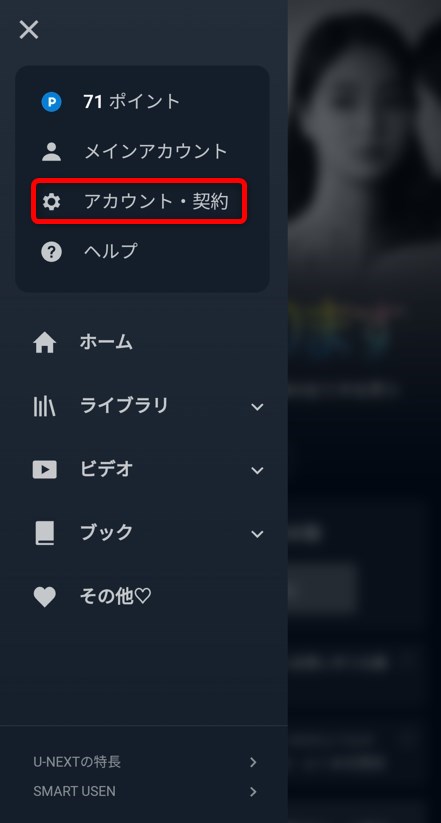
step
3『ファミリーアカウント切り替え』を選択する
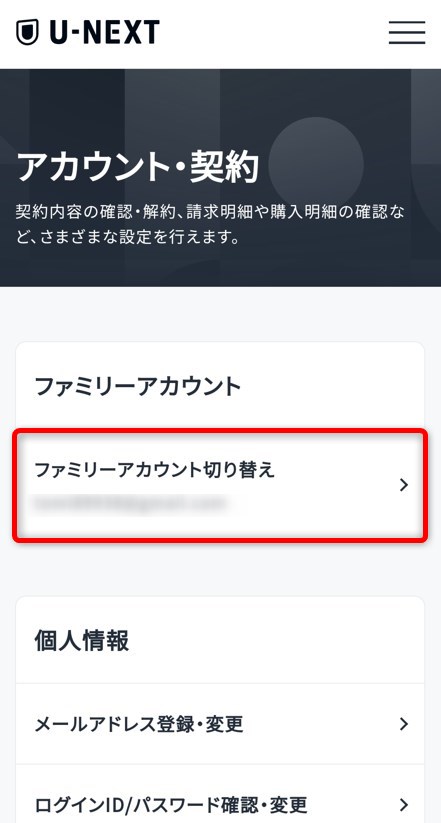
step
4メインアカウントを選択して次へ
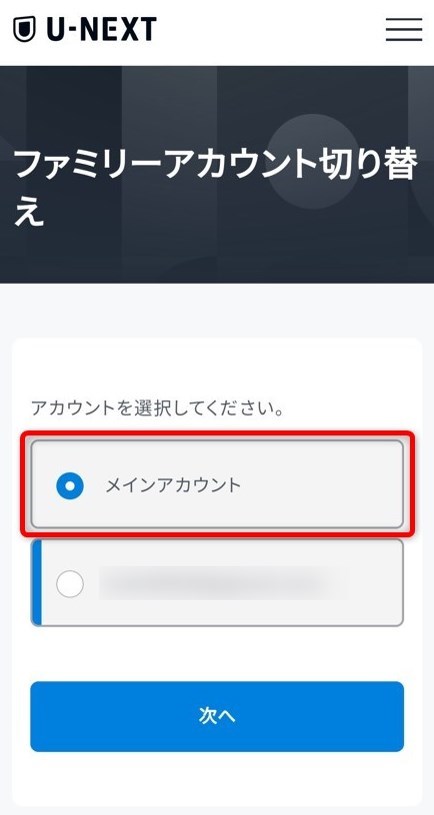
step
5セキュリティコードを入力して完了
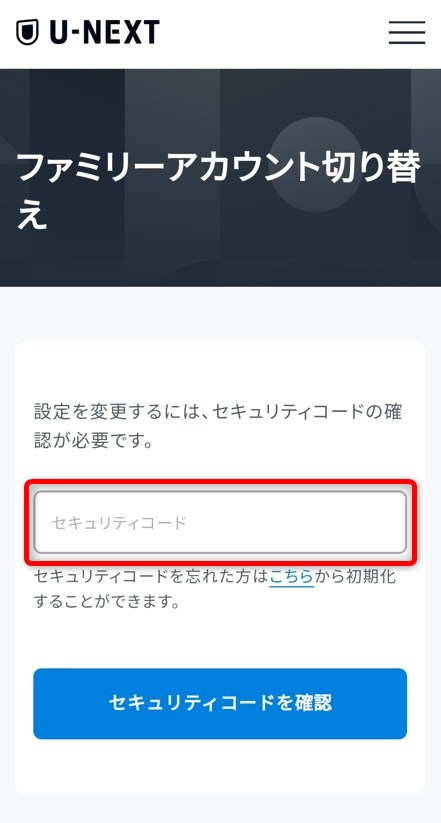
親アカウントから子アカウントに切替える時は切替える子アカウントを選択するだけでセキュリティコードの入力は不要です。
↓↓ クリックすれば今日から31日間無料 ↓↓
子アカウントの削除手順
ブラウザでで子アカウントを削除します。
- 「アカウント・契約」をタップする
- 「ファミリーアカウント編集」をタップする
- 削除する子アカウントの『設定』をタップし削除する
step
1削除したい子アカウントの『設定』をタップします
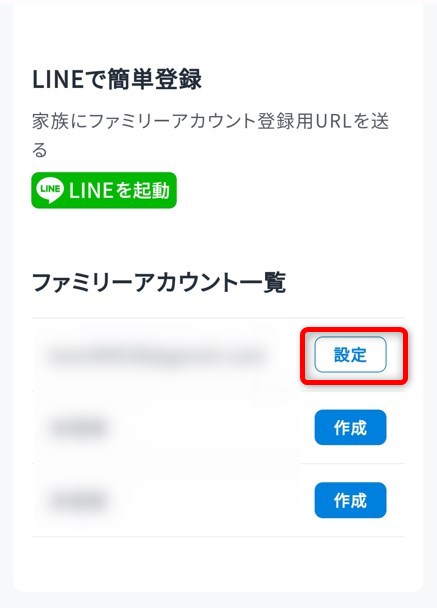
step
2『子アカウントの削除』をタップします
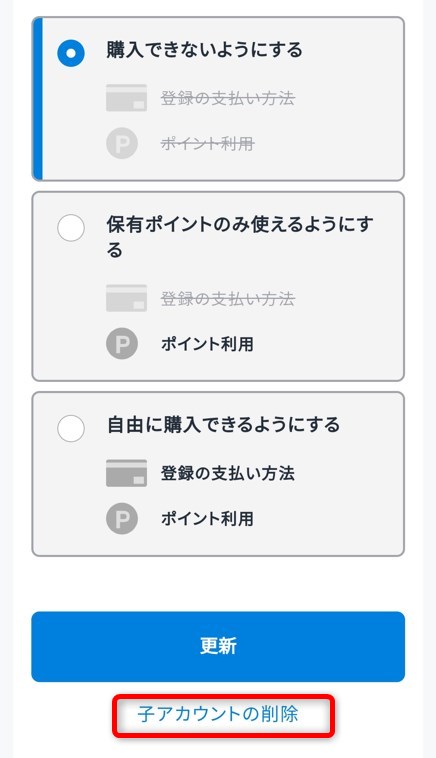
step
3『削除』をタップで完了です
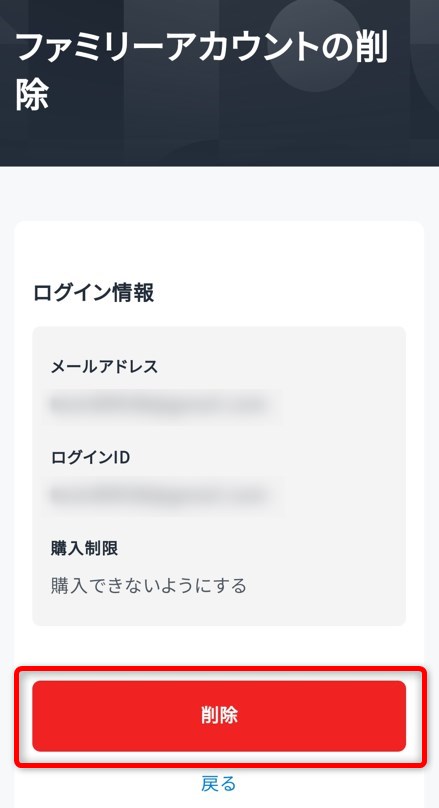
見れない時のトラブルの原因と対処方法
ファミリーアカウントのトラブル解決法です。
ファミリーアカウントを設定した直後は家族も慣れていないので何かとトラブルが発生しやすいです。
慌てずに対処しましょう.
「同時に複数の端末で再生することはできません」と表示される
動画の再生中に「同時に複数の端末で再生することはできません」と表示された。
原因
「同じ作品」を複数のアカウントで再生した。
「NHKまるごと見放題パック」を複数のアカウントで再生した。
親アカウント、子アカウントで同じ作品の同時再生はできません。
「NHKまるごと見放題パック」は別の作品であっても同時再生はできません。
対処方法
視聴している端末の再生を停止させる(停止ボタンを押して停止させます)
再生画面を閉じてホーム画面を表示させる
あらためて視聴したい端末1台でで再生する
それでも解決しない場合
最後に再生した作品を停止ボタン以外で停止された可能性がありますので時間を空けてから再度試してみましょう。
「同じアカウントで同時に複数の端末で再生することはできません」と表示される
動画の再生中に「同じアカウントで同時に複数の端末で再生することはできません」と表示された。
原因
ひとつのアカウントで同時に複数の端末から再生した。
U-NEXTでファミリーアカウントを利用しているとアカウントを切り替えたまま元の戻すのを忘れてしまう事が有ります。
対処方法
視聴している端末の再生を停止させる(停止ボタンを押して停止させます)
再生画面を閉じてホーム画面を表示させる
あらためて視聴したい端末1台でで再生 する
各端末を確認し重複したアカウントを切り替える
それでも解決しない場合
最後に再生した作品を停止ボタン以外で停止された可能性がありますので時間を空けてから再度試してみましょう。
セキュリティコードを忘れてしまった
セキュリティコードは親アカウントが管理する重要な情報ですので必ず親アカウントが管理・設定して下さい。
セキュリティコードの詳細は以下の記事で解説していますので参考にして下さい。
子アカウントを登録できない
子アカウントを登録しようとすると「このメールアドレスは利用できません」と表示される。
原因
登録しようとしている子アカウントのメールアドレスがU-NEXTに登録済みである。
以前、無料トライアルした時などに解約しただけで退会していない可能性があります。
解約だけですと月額会員を解約しただけでアカウントが残っていますのでログインも出来ますし以前購入した有料作品も利用する事が出来ます。
対処方法
同じメールアドレスで登録したいのであれば退会してアカウントを削除しなければなりませんが購入作品などのデータも消えてしまします。
以前のアカウントデータが全て消えてしまうのが困るのであれば新しいメールアドレスで登録する方法もあります。
U-NEXTファミリーアカウントのまとめ
この記事ではファミリーアカウントの追加、削除の手順、メリット、デメリットについて解説してきました。
最大4台の端末で家族が同時視聴できるのが最大のメリットでしょう。
アカウントを追加することで月額約550円/人で利用できるので家計に優しいサービスです。
間違って有料作品を購入してしまうリスクも回避できますしポイントや購入した作品を家族でシェアーできるのも大きなメリットでしょう。
- 家族4人で利用すれば月額料金が1/4になる
- 子アカウントの購入制限ができる
- 最大4台のデバイスで同時に視聴できる
- ポイントをシェアーできる
- 購入・レンタル作品をシェアーできる
ファミリーアカウントは設定も簡単で家族で利用すれば同じ話題で会話も弾む事は間違いありません。
この機会に是非ファミリーアカウントを利用してみてください。
↓↓ クリックすれば今日から31日間無料 ↓↓